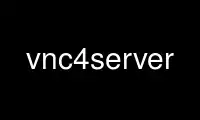
This is the command vnc4server that can be run in the OnWorks free hosting provider using one of our multiple free online workstations such as Ubuntu Online, Fedora Online, Windows online emulator or MAC OS online emulator
PROGRAM:
NAME
vncserver - start or stop a VNC server
SYNOPSIS
vncserver [:display#] [-name desktop-name] [-geometry widthxheight] [-depth depth]
[-pixelformat format] [Xvnc-options...]
vncserver -kill :display#
DESCRIPTION
vncserver is used to start a VNC (Virtual Network Computing) desktop. vncserver is a Perl
script which simplifies the process of starting an Xvnc server. It runs Xvnc with
appropriate options and starts some X applications to be displayed in the VNC desktop.
vncserver can be run with no options at all. In this case it will choose the first
available display number (usually :1), start Xvnc as that display, and run a couple of
basic applications to get you started. You can also specify the display number, in which
case it will use that number if it is available and exit if not, eg:
vncserver :13
Editing the file $HOME/.vnc/xstartup allows you to change the applications run at startup
(but note that this will not affect an existing desktop).
OPTIONS
You can get a list of options by giving -h as an option to vncserver. In addition to the
options listed below, any unrecognised options will be passed to Xvnc - see the Xvnc man
page, or "Xvnc -help" for details.
-name desktop-name
Each desktop has a name which may be displayed by the viewer. It defaults to
"host:display# (username)" but you can change it with this option. It is passed in
to the xstartup script via the $VNCDESKTOP environment variable, allowing you to
run a different set of applications according to the name of the desktop.
-geometry widthxheight
Specify the size of the desktop to be created. Default is 1024x768. Can be
specified as an array or scalar for geometry.
-depth depth
Specify the pixel depth in bits of the desktop to be created. Default is 16, other
possible values are 8, 15 and 24 - anything else is likely to cause strange
behaviour by applications.
-pixelformat format
Specify pixel format for server to use (BGRnnn or RGBnnn). The default for depth 8
is BGR233 (meaning the most significant two bits represent blue, the next three
green, and the least significant three represent red), the default for depth 16 is
RGB565 and for depth 24 is RGB888.
-cc 3 As an alternative to the default TrueColor visual, this allows you to run an Xvnc
server with a PseudoColor visual (i.e. one which uses a colour map or palette),
which can be useful for running some old X applications which only work on such a
display. Values other than 3 (PseudoColor) and 4 (TrueColor) for the -cc option
may result in strange behaviour, and PseudoColor desktops must be 8 bits deep.
-kill :display#
This kills a VNC desktop previously started with vncserver. It does this by
killing the Xvnc process, whose process ID is stored in the file
"$HOME/.vnc/host:display#.pid". It actually ignores anything preceding a ":" in
its argument. This can be useful so you can write "vncserver -kill $DISPLAY", for
example at the end of your xstartup file after a particular application exits.
Use vnc4server online using onworks.net services
